bootice这款软件非常受欢迎的,吸引了很多伙伴入手。不过对于一些新手伙伴来说,有些朋友可能还不知道怎么使用bootice工具修复引导,为此,今日小编带来的这篇文章就分享了关于使用bootice工具修复引导的操作方法哦。
1、首先准备一个制作好的快启动U盘启动盘,然后连接好电脑与U盘启动盘。重启电脑,在开机画面出现时按下启动快捷键,选择U盘启动,然后就进入了快启动主菜单界面,然后通过方向键选择“【02】运行快启动Win10PE” ,按下回车键。
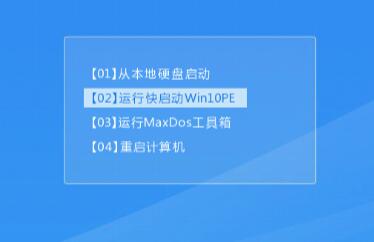
2、进入快启动PE系统后,双击桌面上的“更多工具” 文件夹,在文件夹中找到并双击“BCD编辑工具”图标,打开bootice工具,
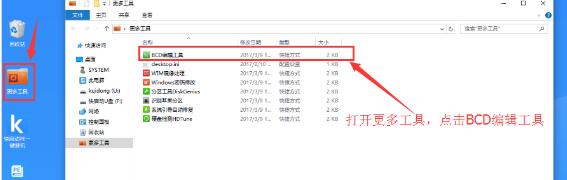
3、在bootice界面中,首先选择“系统对应的磁盘”,然后再点击“主引导记录(M)”。
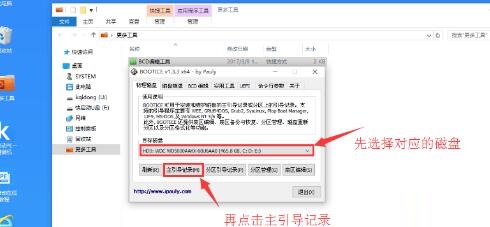
4、在弹出的窗口中先点击“windows NT5.x/6.x MBR”,后点击“安装/配置”按钮。

5、在弹出的窗口中选择对应的类型(win7的选择Windows NT 6.x,WinXP的选择Windows NT 5.x),弹出提示框点击确定。
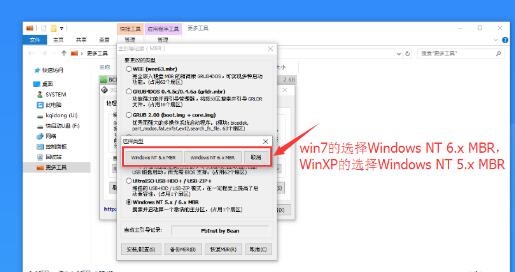
6、然后会带bootice主界面,保持目标磁盘不变,这次点击“分区引导记录(P)”
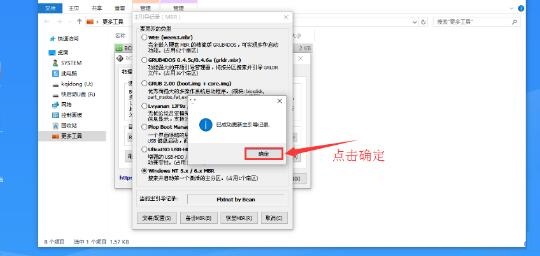
7、在弹出的窗口中选择要更改的类型,win7用户选择“bootmgr引导程序”。Win xp用户选择“NTLDR引导程序”,选择后点击“安装/配置”。

8、这时会弹出“引导文件重命名”窗口,对于里面的内容不做修改,直接点击“确定”就行了。


上文就讲解了使用bootice工具修复引导的操作方法,希望有需要的朋友都来学习哦。
- 《燕云十六声》花间集花间十二景色任务攻略
- 《燕云十六声》游玩技巧与注意事项讲解 无法跑步只能走怎么解决
- 《燕云十六声》将军祠和七伐坡见闻地点分享
- 《无畏契约》第十赛季护航皮肤爆料 第十赛季护航皮肤是什么
- 《无畏契约》1月2日-1月8日外网皮肤排名
- 《燕云十六声》芳菲有情笺任务攻略 辛夷在哪里
- 《燕云十六声》田英打法技巧分享 田英怎么打
- 《鸣潮》珂莱塔突破素材收集指南 珂莱塔突破材料点位一览
- 《GTAOL》破坏行动探员新增载具解析 24年冬季DLC新载具一览
- 《鸣潮》黎那汐塔全红名BOSS位置分享 黎那汐塔红名怪在哪里
- 《燕云十六声》鬼公子浴血难度打法分享 浴血难度鬼公子怎么打
- 《燕云十六声》弱水岸支线任务攻略
- 《燕云十六声》暮云何物支线任务攻略
- 《燕云十六声》红尘无眼支线任务攻略
- 《燕云十六声》皮影师浴血难度打法思路 皮影师怎么打
- 《燕云十六声》千夜浴血难度打法技巧讲解 千夜怎么打
- 《燕云十六声》阴阳如影支线任务攻略
- 《燕云十六声》清河BOSS打法技巧分享
- 《燕云十六声》千夜浴血难度逃课打法 浴血难度千夜怎么打
- 《燕云十六声》飒沓流星大轻功获取方法 飒沓流星怎么获得
- 《流放之路2》丝玛克试炼打法思路 丝玛克试炼怎么过
- 《原神》火主天赋分析及圣遗物武器推荐 火主怎么配队
- 《燕云十六声》试剑副本打法思路分享 陌刀与枪循环手法讲解
- 《燕云十六声》绳镖全方位玩法教学 绳镖心法及装备搭配推荐
- 《原神》灼燃的燧原矿作用及使用方法 火主命座效果怎么解锁
- 《燕云十六声》清河箱子全收集攻略 清河箱子位置一览
- 《燕云十六声》千夜浴血难度招式拆解与打法教学
- 《黑神话悟空》轮椅配装大全
- 《原神》漱玉工奇斗虫大玄境玩法介绍
- 《燕云十六声》武学流派搭配讲解 强力武学与装备搭配推荐